Eneo GXD-1710M/IR User Manual
Page 30
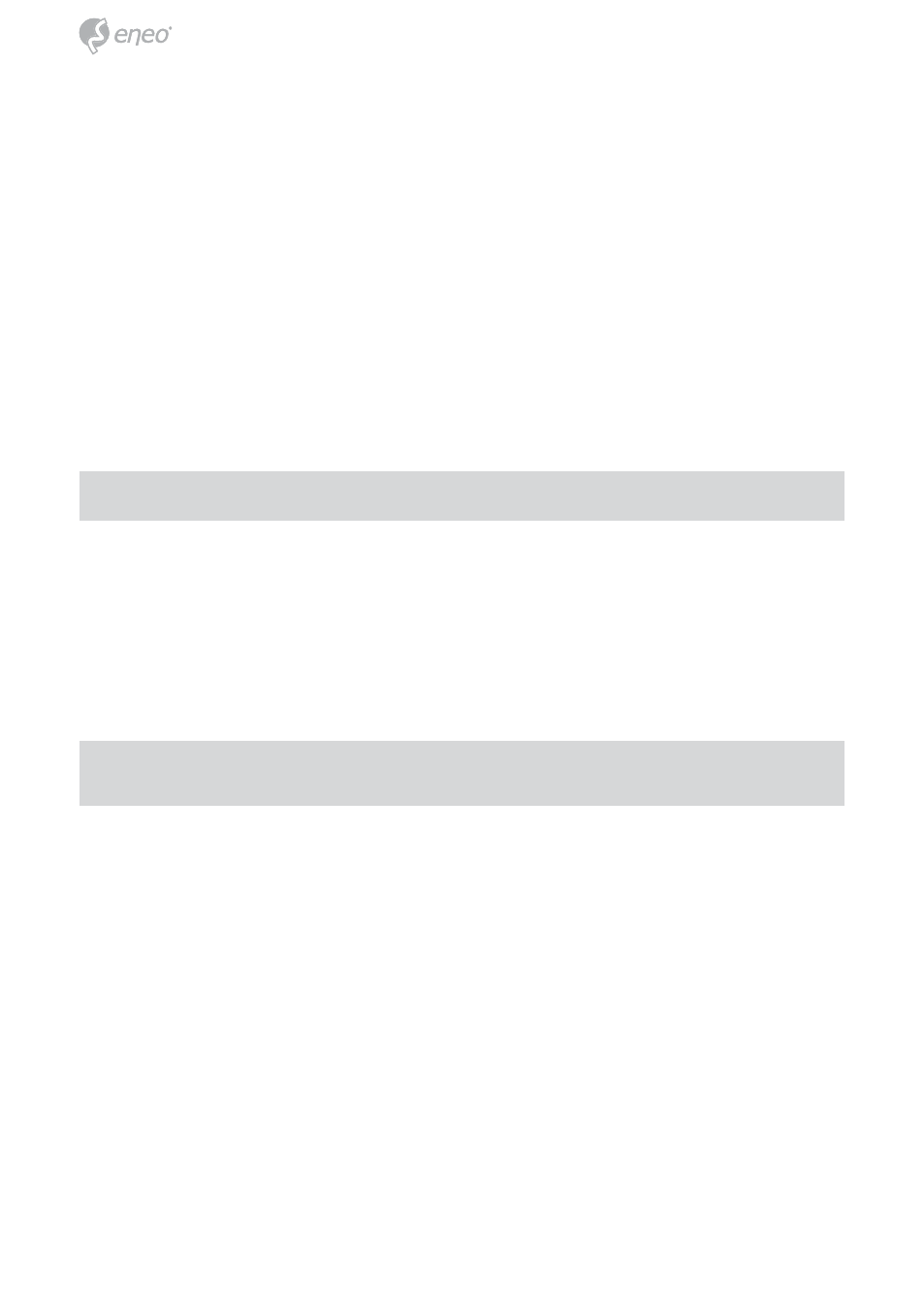
30
30
Etape 5: Après avoir changé l’adresse IP, cliquez sur le bouton
„
Appliquez“ dans la fenêtre de „Configuration USB”.
Etape 6: Un message apparaît vous demandant d’affirmer l’action
comme „
OK“.
Etape 7: Cliquez sur „OK“, et retirez la connexion USB à partir de votre PC.
Etape 8: Cliquez sur „Exit“ au bas de la fenêtre de „Configuration USB”
pour fermer la fenêtre. Ou bien, choisissez le bouton „
Lancer“
pour les images de la caméra locale directement.
Etape 9: Avant de cliquer sur „Lancement“, vérifiez l’adresse IP de votre
PC et utilisez le connecteur de Réseau (RJ-45) pour le
connecter à votre caméra.
Etape 10: Si vous pouvez voir les images, cela signifie que le paramétrage
IP est finalisé.
5. Scannez la Caméra IP à travers “Mon Réseau”
Etape 1: Après avoir installé et démarrer vos services, le protocole UPnP
prendra effet. Vous pouvez balayer toutes les
Caméras IP sur
Mon réseau.
Etape 2: Double cliquez juste sur l’icône Caméra IP, et le stream live
de la vidéo apparaîtra automatiquement sans assigner aucune
adresse dans l’Explorateur Internet Microsoft.
6. Changez les paramétrages opérationnels et de contrôle de la
Caméra IP
Etape 1: Tapez l’adresse IP dans le Navigateur IE. Vous allez maintenant
voir les images de la caméra IP.
Etape 2: Utilisez les boutons sous les images pour entrer toutes autres
pages de paramétrages opérationnels.
Etape 3: Quand vous changez n’importe quel paramétrage, veuillez ne
pas oublier de cliquer sur le bouton „
Soumettre” sur chaque
page.
REMARQUE: Activez la Fonction DHCP: Cette fonction peut seulement
marcher si la LAN, à laquelle l’unité est connectée,
dispose d’un serveur DHCP. Si le serveur DHCP
fonctionne, la Caméra IP obtiendra une adresse IP auto-
matiquement à partir du serveur DHCP.
